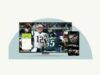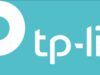Come eliminare buffering streaming
Durante la visione di un contenuto in streaming, la tua connessione ha iniziato a singhiozzare e a mostrare, di conseguenza, l’odiosissimo “cerchio” del buffering? Si tratta di un avvenimento molto più comune di quanto tu possa immaginare. Questo problema, infatti, può dipendere da numerosi fattori: scarsa qualità della linea, cattiva ricezione del Wi-Fi oppure problemi imputabili alla sorgente di trasmissione, come gli errori sul server oppure errori nel trasporto del flusso.
Anche se non tutti i problemi trovano risoluzione immediata, esistono comunque dei “trucchetti” che possono essere applicati alla configurazione della rete o del dispositivo di ricezione, così da eliminare il buffering di streaming in maniera efficace. Non preoccuparti se non sei molto ferrato in ambito tecnologico, non ne hai motivo: le procedure mostrate in questa guida sono di semplicissima applicazione e adatte anche a chi, come te, non ha mai effettuato interventi del genere prima d’ora.
Dunque, senza attendere un secondo in più, mettiti bello comodo e leggi con molta attenzione tutto quanto ho da spiegarti sull’argomento: sono sicuro che, al termine di questa guida, sarai in grado di risolvere brillantemente il problema che è venuto a crearsi, fruendo, dunque, dei contenuti che desideri in modo ottimale (a meno che questi non dipendano dal fornitore di servizi, ovvio). Detto ciò, non mi resta altro da fare se non augurarti buona lettura e, soprattutto, buona visione!
Indice
- Operazioni preliminari
- Come evitare buffering streaming: linea fissa
- Come eliminare buffering streaming: rete cellulare
Operazioni preliminari
Prima di entrare nel vivo di questa guida e di spiegarti, nel concreto, come eliminare buffering streaming (o, almeno, provare a farlo), dovresti effettuare una serie di passaggi preliminari, molto utili a identificare la natura del tuo problema specifico.
Verificare i requisiti del servizio
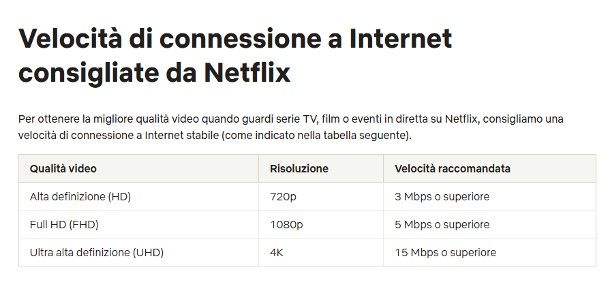
Per iniziare, ti consiglio di verificare i requisiti di rete specifici per il servizio di streaming che stai usando: quasi tutti i fornitori, infatti, indicano nelle rispettive pagine informative informazioni circa la velocità di rete minima richiesta, per poter fruire dei contenuti in maniera corretta e senza interruzioni. Indicativamente, posso fornirti alcuni parametri di riferimento a mio avviso ottimali per evitare il verificarsi di problemi collegati al buffering.
- Velocità di download minima: 4-6 Mbps per i contenuti in HD, 5-20 Mbps per quelli in Full HD e oltre 20 Mbps per quelli Ultra HD (4K).
- Velocità di upload minima:2-20 Mbps.
- Ping massimo consigliato: 70 ms.
Le informazioni in oggetto sono quasi sempre disponibili nella sezione Aiuto/Info presente sul sito Web del privoder di streaming video; se hai difficoltà nell’individuarle, consulta le mie guide su come funziona Netflix, come funziona Amazon Prime Video, come funziona NOW, come funziona Disney+ e come funziona Infinity+, nelle quali ho avuto modo di indicarti quali sono i requisiti minimi per ciascuno dei servizi menzionati.
Testare la connessione
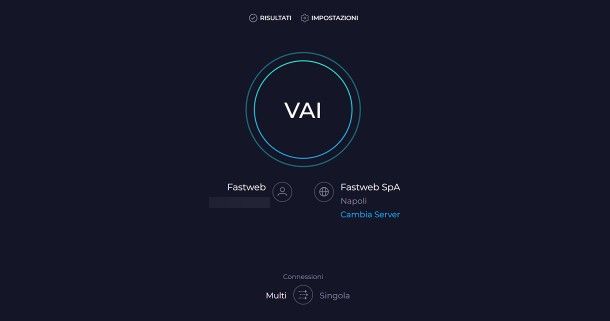
Prima di intervenire con procedimenti più “invasivi”, ti consiglio di eseguire un rapido test di velocità sulla tua linea, così da capire immediatamente se ci sono problemi legati alla connessione tra il modem e il fornitore di servizi a cui fai riferimento. Per preparare al meglio il computer (o qualsiasi altro dispositivo) per il test, tieni presente questi importanti prerequisiti.
La verifica andrebbe inizialmente eseguita in condizioni ideali, usando un dispositivo collegato al router tramite cavo Ethernet e in assenza di altri apparecchi che compiono operazioni impegnative tramite Internet, come il download di aggiornamenti, lo stesso streaming e così via.
Dopo aver preparato l’ambiente di test, puoi utilizzare un apposito servizio online, come quello offerto da Ookla, oppure avvalerti di un’applicazione adatta allo scopo; qualora non ti sentissi pronto a eseguire uno speed test in autonomia, consulta la guida linkata poc’anzi, nella quale ti ho speigato come procedere.
Ad analisi eseguita, qualora le velocità in download e upload risultassero particolarmente basse, prova a sentire contattare il tuo operatore (sia esso TIM, Vodafone, WINDTRE, Fastweb, iliad, Tiscali, Aruba o PosteMobile, giusto per citartene qualcuno) e chiedere chiarimenti in merito: a volte i problemi tecnici possono essere risolti a seguito di una telefonata, entro breve tempo.
Nello sfortunato caso in cui non fosse disponibile alcun margine di miglioramento, dovresti pensare di cambiare gestore telefonico e di affidarti a qualcuno che, nella tua zona, possa offrirti una migliore copertura.
Laddove invece lo speed test in condizioni ottimali dovesse dare esito soddisfacente e scongiurare problematiche connesse alla qualità della Rete, prova a eseguire un secondo speed test, ma in condizioni reali: in pratica, devi agire dallo stesso dispositivo dal quale effettui di solito lo streaming, senza modificare la modalità di connessione al router, né la sua posizione, tantomeno le condizioni operative dei restanti apparecchi di rete.
Se l’esito della verifica in condizioni reali fosse molto diverso da quanto ottenuto in condizioni ideali (in negativo), esistono ottime probabilità che, applicando i suggerimenti che troverai nel corso di questa guida, tu possa riuscire a risolvere la situazione.
Come evitare buffering streaming: linea fissa
Concluso il preambolo iniziale, è giunto il momento di passare all’opera e di spiegarti come risolvere i potenziali blocchi causati dal buffering, se ti affidi a una connessione di rete fissa.
Disattivare VPN e proxy
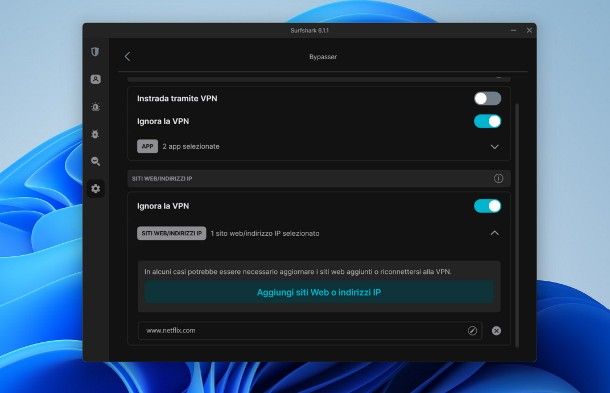
La comparsa della fastidiosa voce Buffering… in fase di streaming di contenuti potrebbe non sempre essere riconducibile ai problemi di rete: per esempio, se utilizzi un server proxy per cambiare la tua posizione online, oppure se hai scelto di adoperare un servizio VPN per veicolare i dati in maniera sicura, la lentezza del collegamento potrebbe essere riconducibile al server remoto che ospita il traffico instradato.
Per verificare la presenza di eventuali proxy, devi entrare nelle Impostazioni del tuo sistema operativo, accedere alle proprietà della connessione attiva e disattivare qualsiasi casella o levetta relative all’uso dei proxy, così come ti ho spiegato nella mia guida specifica sull’argomento.
Qualora utilizzassi invece un servizio VPN, hai almeno due strade da poter percorrere. La prima, nonché la più semplice, consiste nel disattivare la VPN, usando la funzione Disconnetti presente nell’applicazione dedicata, oppure recandoti nelle impostazioni di Windows (Impostazioni > Rete e Internet > VPN), di macOS (Impostazioni di Sistema > VPN), Android (Impostazioni > Rete e Internet > VPN) e iPhone (Impostazioni > Generali > VPN e gestione dispositivo).
La seconda, invece, consiste nell’utilizzare la funzionalità split tunneling/bypasser, presente in alcuni servizi ben noti come NordVPN e SurfShark: così facendo, puoi escludere la cifratura del traffico attraverso il tunnel per le applicazioni e i servizi di streaming di tuo interesse, impedendo che la VPN “interferisca” con la comunicazione, pur senza disattivarla.
Usare il cavo Ethernet
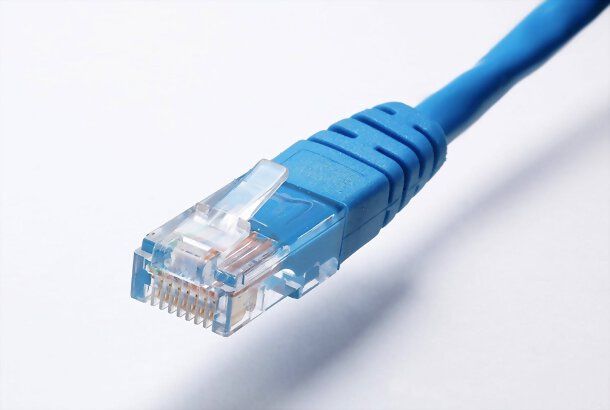
Se il dispositivo che utilizzi per effettuare lo streaming dei tuoi contenuti preferiti supporta la connettività Ethernet, al fine di ottenere una riproduzione quanto più fluida e senza interruzioni possibile, sarebbe indicato usare proprio la connessione tramite cavo, anziché il Wi-Fi.
Questo approccio si rivela ideale soprattutto perché va a eliminare sul nascere potenziali perdite di connessione, con conseguente necessità di buffering, dovute a problemi di segnali e interferenze caratteristiche delle connessioni wireless.
Per ottenere risultati ottimali, ti consiglio di adoperare un cavo Ethernet incrociato di buona qualità (meglio se CAT6 o superiore), che puoi anche realizzare da solo, qualora avessi un minimo di competenza in materia; diversamente, qualora non sapessi cosa scegliere, consulta la mia guida dedicata ai migliori cavi Ethernet, nella quale validi consigli per gli acquisti.

Digoloan Cavo Ethernet Cat 8, Cavo Lan 1m 2m 3m 5m 10m 15m 20m 30m, Ca...

UGREEN Cavo Ethernet Cat 8 Cable Lan RJ45 40Gbps 2000MHz Nylon Alta Ve...

Cavo Ethernet Cat 8, Cavo Lan 1m 2m 3m 5m 10Metri 15Metri 20Metri 30Me...
Se il tuo dispositivo di streaming principale è un PC o un Mac di recente generazione, e dunque sprovvisto per definizione di porta Ethernet, puoi far fronte alla cosa dotandoti di un adattatore o hub USB-Ethernet, da collegare a una delle porte USB libere del computer.

5 IN 2 Adattatore USB Ethernet Gigabit RJ45, Hub Ethernet LAN con 3 Po...

Adattatore USB Ethernet, 5 in 2 Adattatore USB-C a Ethernet RJ45 Gigab...

BENFEI Adattatore USB 3.0 a Ethernet, Adattatore USBC a RJ45 Gigabit L...
Per poter effettuare il collegamento, non ti resta che mettere in comunicazione tra loro il router e il dispositivo preposto alla riproduzione dello streaming, semplicemente agganciando le due estremità del cavo Ethernet alle porte omonime, residenti sugli apparecchi coinvolti (con l’ausilio dell’adattatore specifico, se necessario).
Qualora non te la sentissi di agire in autonomia, puoi far riferimento alla mia guida su come collegare il computer al router tramite cavo, al mio tutorial su come collegare il televisore a Internet o ai miei approfondimenti dedicati, nello specifico, alle console Sony PlayStation 4, Sony PlayStation 5 e Microsoft Xbox.
Modificare lo standard Wi-Fi

Sei in qualche modo costretto ad affidarti al Wi-Fi e il tuo dispositivo continua a bufferizzare durante lo streaming, potresti in primo luogo cambiare lo standard di connessione in uso per la rete. Ma lascia che te ne spieghi il motivo.
Nel momento in cui scrivo, quasi tutti i router router presenti in commercio, così come quelli forniti dai provider Internet, sono in grado di operare sia sulla banda di frequenza a 2.4 GHz che su quella a 5 GHz, seguendo un approccio denominato dual-band.
In particolare, i dispositivi di rete compatibili con lo standard Wi-Fi 5 o con quelli successivi, sono preconfigurati per l’uso delle cosiddette reti miste: viene creata un’unica rete Wi-Fi, operante su tutte le bande/frequenze disponibili, e il router è in grado di scegliere al volo quella migliore, in base al device che ne fa richiesta.
Questo approccio, molto utile in determinati frangenti, potrebbe però comportare qualche problema quando la distanza tra il router e il dispositivo di streaming è particolarmente elevata, oppure quando vi sono numerosi ostacoli fisici a separare gli attori coinvolti: anche se le reti operanti sui 5 GHz offrono maggiori prestazioni in termini di velocità, esse non forniscono una resa ottimale sulle lunghe distanze, oppure in presenza di ostacoli.
Dunque, laddove ti ritrovassi in una delle situazioni descritte in precedenza, potresti provare a separare la rete operante sui 2.4 GHz da quella che agisce sui 5 GHz e, dopo aver scelto un canale di comunicazione non congestionato, usare la prima delle due per la riproduzione dei filmati: potresti ottenere risultati davvero interessanti.
Riposizionare antenne e dispositivi

Può sembrare una soluzione piuttosto banale ma, se non hai modo di usare connessioni via cavo e la soluzione precedente non ha sortito gli effetti che speravi, riposizionare antenne e dispositivi coinvolti potrebbe fare davvero la differenza.
Per cominciare, se il tuo router è dotato di antenne esterne integrate oppure aggiunte in un secondo momento, assicurati che queste ultime non si tocchino né si incrocino; idealmente, dovresti posizionarle come a voler formare una “L” e avendo cura di verificare che nessuna antenna punti verso finestre, specchi o altre superfici riflettenti, altrimenti rischieresti di peggiorare tutto.
Ancora, se hai la possibilità di intervenire sulla posizione del router, assicurati che questo si trovi almeno all’altezza di un metro dal pavimento (appeso o poggiato, è indifferente), non inserito in alcun mobile né incavo aperto soltanto su una facciata e ben lontano da soffitti, pareti, oggetti metallici e altri dispositivi elettronici: si tratta di accorgimenti mirati a evitare interferenze e difficoltà nella diffusione del segnale.
A tal proposito, ti invito a prendere visione della mia guida su come captare meglio il segnale wireless, nella quale ho avuto modo di spiegarti in maniera approfondita come riposizionare le antenne del router e qual è la posizione ideale per i vari apparecchi: sono certo che ti tornerà utile.
Ampliare la portata del segnale

Se temi che il fastidioso fenomeno del buffering in pieno streaming sia dovuto alla distanza tra il router e il dispositivo che trasmette i tuoi contenuti preferiti e non hai la possibilità di spostare fisicamente nessuno degli apparecchi coinvolti, puoi provare a espandere la portata del segnale generato dal router con l’ausilio di alcuni accessori esterni.
Per esempio, se il device preposto allo streaming è dotato di sola connettività wireless, puoi acquistare un ripetitore Wi-Fi: apparecchi di questo tipo sono in grado di captare e replicare il segnale generato del router, se posizionati in maniera strategica, in modo da aumentare il range di copertura offerto dall’apparecchio di rete principale.
In commercio, è possibile trovare ripetitori Wi-Fi aventi caratteristiche e prezzi diversi, in grado di adattarsi a molteplici scenari d’impiego; se stai pensando di valutare una soluzione di questo tipo, consulta la mia guida dedicata ai migliori ripetitori Wi-Fi, nella quale ho avuto modo di approfondire ulteriormente il discorso.
Ancora, se la superficie da coprire è particolarmente estesa e il dispositivo preposto allo streaming supporta la connettività Ethernet, puoi optare per una coppia di adattatori Powerline: questi consentono di trasmettere il segnale proveniente da Internet — e dunque dal router — tramite la rete elettrica, sfruttando la tecnologia delle onde convogliate.
Contrariamente alle apparenze, usare i Powerline è semplicissimo: all’atto pratico, bisogna collegare l’adattatore principale al router, tramite cavo, e inserirlo in una presa di corrente posta nelle vicinanze; il secondo adattatore, invece, va collegato a una presa elettrica posta in prossimità del dispositivo di streaming, al quale può collegarsi tramite Ethernet o rete Wi-Fi estesa (in base al tipo di adattatore scelto).
L’uso dei Powerline, però, è soggetto ad alcune limitazioni: l’impianto elettrico deve essere in buono stato, le prese alle quali sono collegate gli adattatori devono fare capo allo stesso salvavita e il quadro elettrico principale dovrebbe distare al massimo due piani dalla zona in cui risiede l’adattatore secondario. Per approfondimenti, consulta la mia guida dedicata al funzionamento dei Powerline.
Regolare il QoS
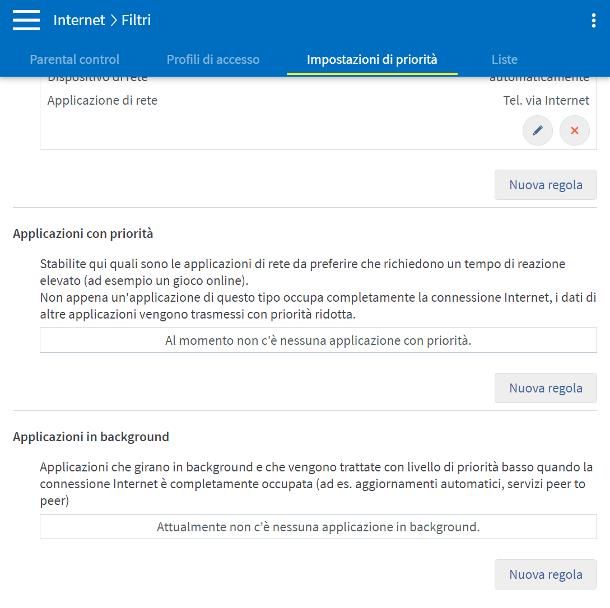
Si chiama Quality-of-Service o, semplicemente, QoS, e identifica una serie di tecnologie che, se configurate e applicate correttamente a livello di rete (o tramite software), consentono di definire le regole che dominano la suddivisione della banda tra i dispositivi collegati a uno specifico apparecchio di rete.
Di conseguenza, se la tua rete locale è particolarmente “ricca” di dispositivi che rischiano in qualche modo di saturare la banda, potresti usare il QoS per limitare le risorse a disposizione degli stessi, oppure per aumentare la priorità assegnata al computer, al televisore, alla console o a qualsiasi altro dispositivo tu sia solito usare per lo streaming, anche soltanto in determinate ore della giornata.
Come ti accennavo poc’anzi, è possibile regolare il funzionamento del QoS direttamente a livello di rete, intervenendo sulla sezione QoS/Priorità, quasi sempre disponibile nel pannello gestionale del router, oppure a livello software, mediante specifici programmi o applicazioni.
A tal proposito, ti tornerà sicuramente utile la mia guida su come limitare la banda wireless, nella quale trovi tutto spiegato con dovizia di particolari; chiaramente, le indicazioni presenti nel tutorial appena linkato sono valide anche per le connessioni tramite cavo.
Altri consigli utili
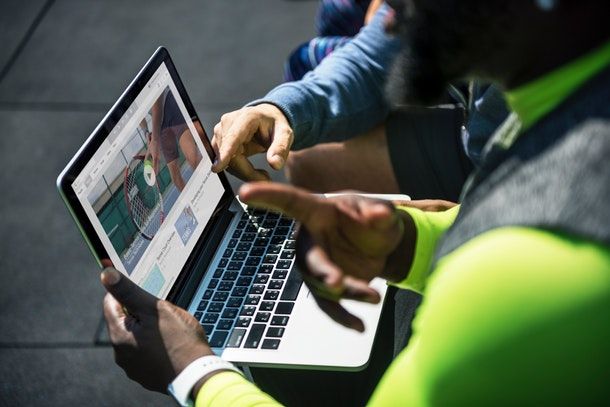
Non sei riuscito a eliminare il buffering dallo streaming, nonostante tu abbia provveduto a seguire pedissequamente le indicazioni che ti ho fornito nel corso di questa guida? In tal caso, puoi provare ad applicare i passaggi che mi appresto a segnalarti qui sotto: in alcuni casi, possono rivelarsi risolutivi.
- Avviare la riproduzione del video dopo una pausa iniziale: avviando la riproduzione del filmato e mettendolo in pausa, per almeno 5-10 minuti, andrai a regalare un certo vantaggio in termini di riproduzione, in quanto consentirai al programma in uso di pre-caricare una parte più lunga del filmato. O, almeno, questo sarebbe l’obiettivo.
- Regolare impostazioni del player: su alcuni riproduttori multimediali, come VLC, puoi ampliare a mano la dimensione del buffer: così facendo, il caricamento iniziale del video potrebbe rivelarsi più lento ma, in corso d’opera, le interruzioni collegate ai problemi di streaming potrebbero scomparire del tutto (in quanto vi sono più dati pre-caricati). Mi chiedi come aumentare buffering video su VLC? Nulla di più semplice: devi aprire il menu Strumenti > Preferenze del programma, recarti nella scheda Ingresso/Codificatore e intervenire sul campo Ingresso/Codificatori.
- Scaricare i filmati in locale: altra soluzione assolutamente valida prevede il download del contenuto di tuo interesse, direttamente sul dispositivo da cui intendi fruirne, così da poterlo visualizzare anche senza connessione a Internet. Gli unici limiti, in tal senso, sono il tempo d’attesa iniziale e la memoria necessaria per ospitare il contenuto. Per approfondimenti, consulta il mio tutorial su come salvare i video da Internet e la mia guida alle app per scaricare film.
- Riavviare il router: anche il router è un componente elettronico, quindi riavviarlo potrebbe aiutare a risolvere alcuni problemi di cache o sbloccare connessioni rimaste aperte. Molti apparecchi hanno un pulsante di spegnimento dedicato, che puoi usare per interrompere l’alimentazione. Laddove non riuscissi a trovarlo, puoi tranquillamente staccare la presa elettrica e riattaccarla dopo 2 minuti per ottenere lo stesso risultato.
- Resettare il router: come ultima spiaggia, puoi tentare di ripristinare completamente il router e di riportarlo alle impostazioni di fabbrica, così da eliminare i problemi di buffering causati da errate impostazioni.
Infine, lascia che ti dia una breve panoramica su alcune presunte procedure atte a migliorare la qualità della rete e che, invece, lasciano semplicemente il tempo che trovano.
In primo luogo, è totalmente inutile intervenire sui server DNS: tale modifica, infatti, non risolve il problema del buffering, poiché le richieste DNS sono utili solo in fase di connessione iniziale; una volta stabilito il collegamento con il servizio di streaming, i DNS non vengono più impiegati.
Ancora, cerca di stare alla larga da presunti programmi per velocizzare la connessione: questi software spesso non sortiscono effetto alcuno sul collegamento a Internet, se non quello di installare spyware e software potenzialmente nocivo sul computer.
Come eliminare buffering streaming: rete cellulare

Come dici? Riscontri problemi di streaming quando utilizzi lo smartphone, il tablet oppure l’hotspot, gli accorgimenti da prendere sono leggermente diversi. Per iniziare, assicurati che l’intensità del segnale di rete sia adeguatamente alta nella zona in cui ti trovi, dando un’occhiata al numero di “tacchette” che compaiono nella parte superiore dello schermo del telefono, oppure del tablet.
Inoltre, ti consiglio di verificare che il tuo device sia configurato per l’uso della rete dati più veloce (ad es. 5G) tra quelle compatibili con il telefono/tablet, o utilizzabili attraverso il tuo piano dati: puoi farlo recandoti nel menu Impostazioni > Connessioni > Rete Mobile/Dati mobili > Modalità rete preferitaa di Android, oppure dal pannello Impostazioni > Cellulare > [nome SIM] (ove richiesto) > Voce e dati di iPhone e iPad: se hai difficoltà in tal senso, prendi visione delle mie guide su come attivare il 5G e su come aumentare il segnale del cellulare all’esterno.
Nel caso dello streaming da smartphone/tablet, se l’app che utilizzi per guardare film è collegata a servizi come Netflix o Amazon Prime Video, esistono delle ottime possibilità che tu possa regolare le impostazioni di qualità della riproduzione, sotto rete dati: in questo caso specifico, puoi abbassare la qualità di visione, così da dover scaricare meno dati ed evitare, di conseguenza, eventuali blocchi causati da buffering.
Per esempio, se utilizzi Netflix, tocca il pulsante Il mio Netflix (l’icona del volto), premi il bottone Menu situato in alto a destra e fai tap sul pulsante dell’ingranaggio, così da raggiungere le Impostazioni dell’app; una volta lì, imposta l’opzione Consumo dati cellulare su Risparmio dati e la Qualità video su Standard; quest’ultima opzione, tuttavia, sarà effettiva anche durante l’uso del Wi-Fi, tienine conto.
In qualità di affiliati Amazon, riceviamo un guadagno dagli acquisti idonei effettuati tramite i link presenti sul nostro sito.

Autore
Salvatore Aranzulla
Salvatore Aranzulla è il blogger e divulgatore informatico più letto in Italia. Noto per aver scoperto delle vulnerabilità nei siti di Google e Microsoft. Collabora con riviste di informatica e cura la rubrica tecnologica del quotidiano Il Messaggero. È il fondatore di Aranzulla.it, uno dei trenta siti più visitati d'Italia, nel quale risponde con semplicità a migliaia di dubbi di tipo informatico. Ha pubblicato per Mondadori e Mondadori Informatica.